Jedwali la yaliyomo
Ikiwa unatafuta jinsi ya kutumia umbizo la nambari ya uhasibu , basi uko mahali pazuri. Katika makala haya tutajaribu kujadili jinsi ya kutumia umbizo la nambari ya uhasibu katika Excel.
Pakua Kitabu cha Mazoezi
Kutumia Umbizo la Nambari ya Uhasibu.xlsxUmbizo la Nambari ya Uhasibu ni Gani?
Muundo wa Nambari ya Uhasibu ni sawa na umbizo la Sarafu na inaweza kutumika kwa nambari inapohitajika. Tofauti kati ya umbizo la Uhasibu na umbizo la Sarafu ni kwamba umbizo la Uhasibu huweka ishara ya dola kwa mfano, kwenye mwisho wa kushoto wa seli, na kuonyesha sifuri kama deshi. Kwa hivyo, hebu tuangalie mfano rahisi ili kuona jinsi ya kutumia Muundo wa Nambari ya Uhasibu katika Excel.
Njia 4 za Kutumia Umbizo la Nambari ya Uhasibu katika Excel
Excel inatoa njia mbalimbali za kutumia umbizo la nambari ya uhasibu. Ili kujadili hili tumeunda mkusanyiko wa data unaoitwa Seti ya Data ya Raslimali Zisizohamishika ambayo inajumuisha vichwa vya safu wima kama Aina ya Kipengee na Kiasi . Seti ya data iko hivi.

1. Kwa kutumia Kikundi cha Utepe wa Namba
Katika mbinu ya mwanzo, tunaweza kutumia utepe wa Nambari kikundi ili kutumia umbizo la uhasibu.
Tunahitaji kubadilisha aina ya umbizo la thamani katika Safuwima ya Kiasi .

Hatua:
- Kwanza, chagua visanduku ambavyo tunataka kubadilisha. Katika hali hii, ni C5:C10 .
- Pili, nenda kwa Nyumbani > bofya alama ya dola ya kushuka > chagua $ Kiingereza (United States) au unaweza kuchagua chaguo lolote kutoka hapa.
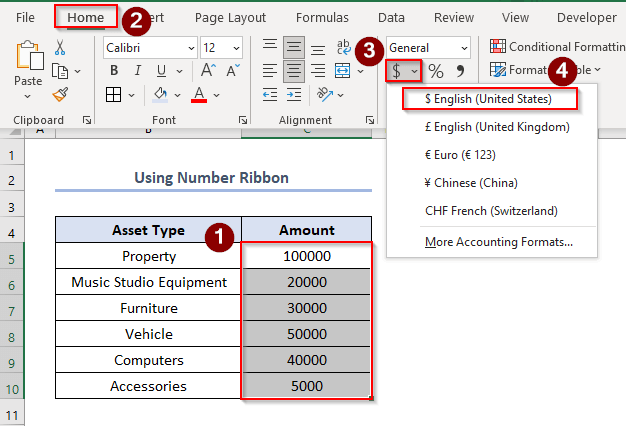
Kwa hivyo, tutaona kwamba tarakimu zote hubadilishwa hadi umbizo la uhasibu.

Soma Zaidi: Jinsi ya Kuumbiza Nambari na VBA katika Excel (Mbinu 3)
2. Kutumia Menyu kunjuzi
Kutumia menyu kunjuzi ni chaguo jingine la kutumia umbizo la uhasibu.
- Kwanza, chagua masafa.
- Pili, nenda kwa Nyumbani > bofya chaguo la kunjuzi lililoonyeshwa kwenye kielelezo > chagua Uhasibu .

- Hatimaye, muundo wa uhasibu wa thamani utakuwa hivi.

Soma Zaidi: Jinsi ya Kuongeza Alama ya Sarafu katika Excel (Njia 6)
3. Kutumia Seli za Umbizo
Tunaweza pia kutumia moja kwa moja chaguo la Umbiza Seli . Njia hii pia ni rahisi sana kutumia.
Hatua:
- Kwanza, chagua masafa.
- Pili, kulia. -bofya kwenye safu > chagua Umbiza Seli .

- Hatimaye, dirisha la Seli za Umbizo litatokea.
- Tatu, nenda kwa Nambari > chagua Uhasibu > weka 2 kwenye kisanduku cha Decimal Place > chagua $ kama Alama .
- Nne, bofya Sawa .
Kumbuka: Pia, unaweza kubofya CTRL + 1 ili kufungua Seli za Umbizo kisanduku kidadisi.
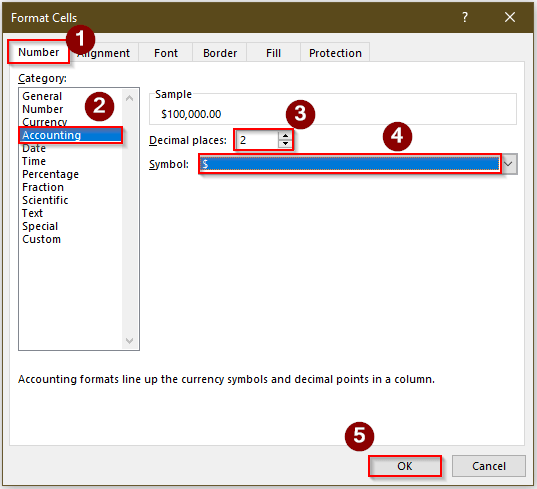
Kwa hivyo, umbizo letu la uhasibu tunalotaka litakuwa hivi.
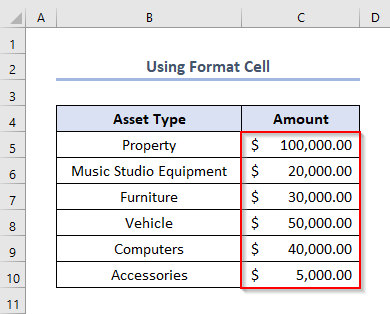
Soma Zaidi: Excel 2 Maeneo ya Desimali bila Mzunguko (Njia 4 Bora)
4. Njia ya mkato ya Kibodi
Excel inayo njia ya mkato ya kibodi nzuri kutumia umbizo la uhasibu.
Tuseme, tunahitaji kutumia umbizo la uhasibu katika visanduku vilivyoonyeshwa hapa chini.

- Kwanza, tunapaswa kuchagua masafa.
- Pili, tunahitaji tu kubonyeza ALT + H + A + N + ENTER .
Kutokana na hilo, tutapata umbizo letu la uhasibu katika safu iliyochaguliwa.
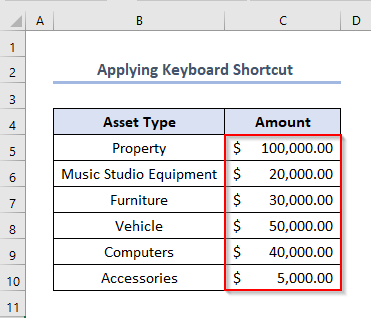
Soma Zaidi: Jinsi ya Kuweka Umbizo Maalum la Nambari katika Excel yenye Masharti Nyingi
Visomo Sawa
- Jinsi ya Kutumia Msimbo wa Umbizo la Nambari katika Excel (Njia 13)
- Tumia Umbizo la Nambari ya Simu katika Excel (Mifano 8)
- Jinsi ya Kuzungusha Nambari hadi Idadi ya Karibu Zaidi ya 5 katika Excel
- Badilisha Nambari hadi Asilimia katika Excel (Njia 3 za Haraka)
- Jinsi t o Badilisha Umbizo la Nambari za Kimataifa katika Excel (Mifano 4)
Tekeleza Umbizo la Nambari ya Uhasibu kwa Seli Zilizochaguliwa
Wakati mwingine, tunahitaji kutumia umbizo la uhasibu kwa baadhi ya visanduku vilivyochaguliwa. . Hii pia ni rahisi kutumia. Tunahitaji tu kuchagua seli nyingi tofauti zinazohitajika kwa wakati mmoja. Tuseme tunahitaji kutumia umbizo la uhasibu katika C6, C8 na C9 seli.

Hatua:
- Kwanza, chagua C6, C8 na C9 seli kwa wakati mmoja huku ukishikilia kitufe cha CTRL .
- Pili, bofya-kulia kwenye seli zozote zilizochaguliwa.
- Tatu, chagua Umbiza Seli .

- Nne, nenda kwa Nambari > chagua Uhasibu > weka 2 kwenye kisanduku cha Decimal Place > chagua $ kama Alama .
- Tano, bofya Sawa .
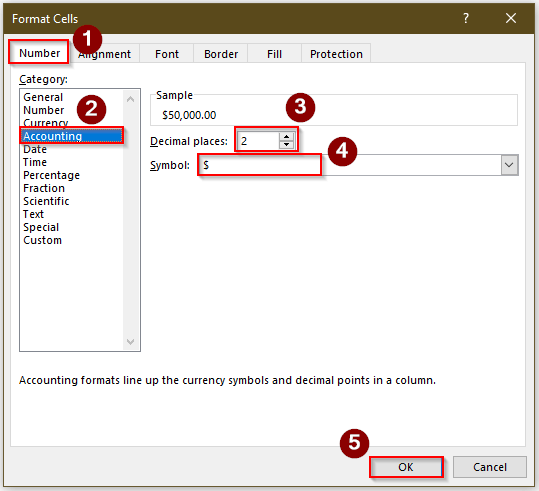

Soma Zaidi: Jinsi ya Kurekebisha. ongeza Desimali katika Excel (Njia 5 Rahisi)
Tumia Umbizo la Nambari ya Uhasibu yenye Nambari 0 Baada ya Desimali
Ikiwa tunataka kutumia Muundo wa Nambari ya Uhasibu na tarakimu 0 baada ya desimali, Excel inatupa njia kadhaa za kufanya hivyo.
Hapa, tayari tumetumia umbizo la nambari ya hesabu kwenye seli C5:C10 kwa kufuata mojawapo ya mbinu zilizoelezwa. juu. Tunahitaji tu kufuta tarakimu baada ya desimali.

Jambo moja tunaloweza kufanya ni tunahitaji kubadilisha kisanduku cha Decimal hadi 0 ya sanduku la Format Cells .
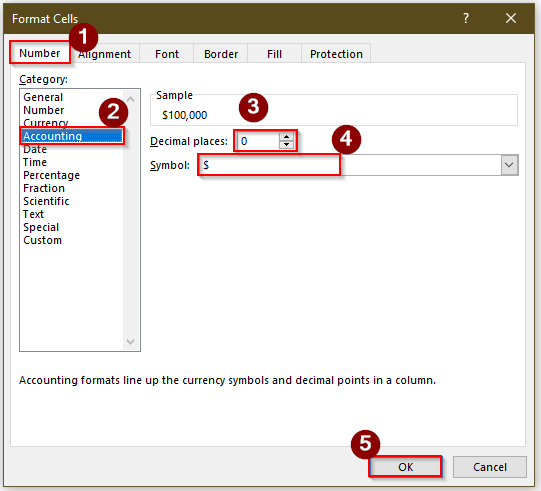
Na baada ya kubofya Sawa , tutaona kuwa kuna 0 tarakimu baada ya nafasi ya desimali.
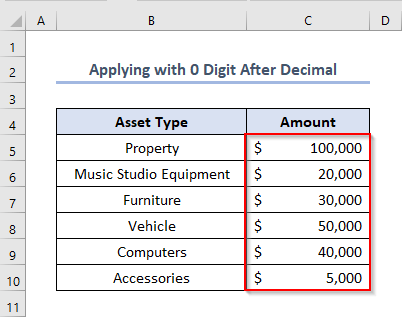
Au, tunaweza kuifanya kwa njia nyingine ambayo tunahitaji tu kuchagua masafa na kisha kubofya ikoni.imetiwa alama kwenye kisanduku cha Nambari . Idadi ya mibofyo inapaswa kuwa sawa na nambari ya nambari baada ya desimali.

Soma Zaidi: Mzunguko wa Excel hadi Nafasi 2 za Desimali (pamoja na Kikokotoo)
Hitimisho
Tunaweza kutumia umbizo la nambari ya hesabu kwa urahisi sana ikiwa tutajifunza makala haya ipasavyo. Tafadhali jisikie huru kutembelea jukwaa letu rasmi la kujifunza la Excel ExcelWIKI kwa maswali zaidi.

